Q&A
【Qwatch】ブラウザのLiveView画面で”Connecting”(コネクティング)のまま表示されない
- 以下の点についてご確認ください。
■ 確認1:表示プロファイルの変更
選択中の表示プロファイルがご利用の環境に適していない可能性があります。
LiveView画面内のプロファイルを変更してお試ください。
「Profile1」「Profile2」が選択可能ですので、表示可能なモードが無いかご確認ください。
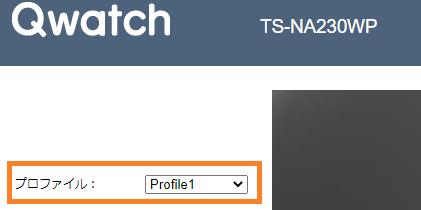
<TS-NS310WにてmacOS環境を利用の場合>
H.265形式での表示には対応しておりません。
現在選択中のProfileに対し、圧縮方式にH.264が選択されていることをご確認ください。
(出荷時状態ではProfile1,2共にH.264が選択されています)
<参考> ビデオ設定(Profile設定)
■ 確認2:プラグインの再インストール
プラグインが正常に動作していない可能性があるため、再インストールをお試しください。
また、再インストール後はブラウザを再起動してください。
▼ プラグインのインストール方法
・TS-NA230WP、TS-NS410W(IOstreamViewer):こちら
・TS-NS310W(PanoViwer):こちら
■ 確認3:通信がブロック(遮断)されていないか
▼ プラグインの通信がファイアウォールなどでブロックされていないか
パソコンのファイアウォールで接続を許可していただくプログラム
・TS-NA230WP、TS-NS410W(IOstreamViewer)
> ProgramFiles(x86)\Internet Camera\IOstreamViewer.exe
・TS-NS310W(PanoViwer)
> ProgramFiles(x86)\Panoviewer_h265\panoViewer_main\panoviwer.exe
▼ カメラが利用するRTSPポートがブロックされていないか
ルータなどにおいて、カメラが使用するRTSPポートが制限されていないかもご確認ください。
RTSPポート番号はカメラの設定画面の、「カメラ情報」-「ネットワーク(設定)」項目にて”RTSPポート番号”として表示されている値となります。
<RTSPポートの表示例(値はカメラにより異なります)>
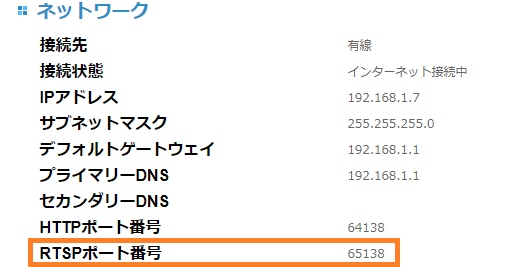
■ 確認4:ネットワーク構成の確認
▼ 同一ネットワークかどうか
パソコンとカメラが同じネットワークに接続されているかご確認ください。
・ネットワークアドレスが異なる環境の場合は視聴は行えません。
・VPNなどを経由したリモート接続環境の場合も視聴が行えません。
▼ プライベートアドレスかどうか (TS-NS310W)
カメラ、パソコンはプライベートアドレスでご利用ください。
プライベートアドレス以外の場合は、視聴が行えません。
<プライベートアドレス>(この範囲でご利用ください)
・クラスA:10.0.0.0~10.255.255.255
・クラスB:172.16.0.0~172.31.255.255
・クラスC:192.168.0.0~192.168.255.255
※TS-NA230WP、TS-NS410Wはカメラのファームウェアを最新バージョンに更新してください。
| Q&A番号 | 31529 |
|---|---|
| このQ&Aの対象製品 | TS-NA230WP TS-NS310W TS-NS410W |
このページのQRコードです。
スマホのカメラで読み取ることで、スマホでFAQを見ながらパソコンの操作ができます。


 商品一覧
商品一覧

